清理Win8 32位系统磁盘空间的实用操作方法 清理Win8 32位系统磁盘空间的实用操作步骤
时间:2017-07-04 来源:互联网 浏览量:
今天给大家带来清理Win8,32位系统磁盘空间的实用操作方法,清理Win8,32位系统磁盘空间的实用操作步骤,让您轻松解决问题。
清理Win8 32位系统磁盘空间的实用操作教程 电脑使用一段时间后,会在系统上堆积各种临时文件,Win8系统文件堆积一段时间没有清理,很有可能会造成电脑磁盘空间不足。所以在使用电脑时,需要每隔一段时间就对磁盘进行清理。
小编将在下文中给大家分享清理系统之家ghost win8系统下磁盘空间的操作方法。
一、打开Win8系统计算机面板,右键点击Win8系统磁盘选择“属性”,打开Win8系统本地磁盘属性窗口。在Win8系统本地磁盘属性窗口上上,点击“磁盘清理”。
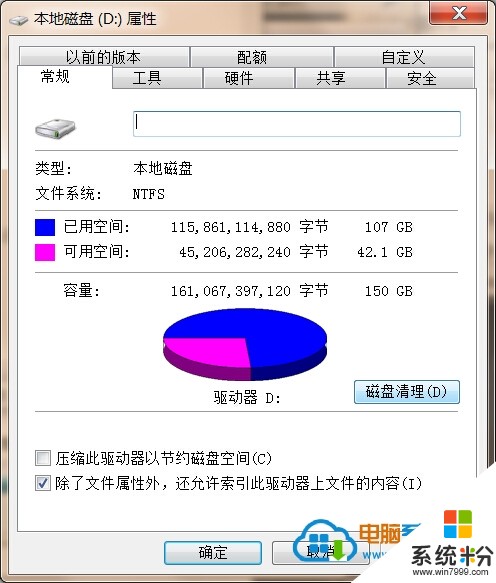
二、打开磁盘清理窗口,选择系统要清理的内容,再点击确定按钮保存。
三、如果win8纯净版系统提示是否删除系统文件,直接点击“删除文件”按钮,然后在删除界面上,点击“清理系统文件”按钮。
对于Win8系统磁盘清理操作方法就介绍到这边,有兴趣的用户可以参考上文进行操作。
以上就是清理Win8,32位系统磁盘空间的实用操作方法,清理Win8,32位系统磁盘空间的实用操作步骤教程,希望本文中能帮您解决问题。
我要分享:
上一篇:限制Win8旗舰版系统磁盘使用保护磁盘空间的方法 限制Win8旗舰版系统磁盘使用保护磁盘空间的技巧
下一篇:怎么对Win8 64位系统进行磁盘限制实现保护磁盘空间 对Win8 64位系统进行磁盘限制实现保护磁盘空间的方法
相关教程
- ·怎么对Win8 64位系统进行磁盘限制实现保护磁盘空间 对Win8 64位系统进行磁盘限制实现保护磁盘空间的方法
- ·怎样实现win8电脑磁盘空间一键访问? 实现win8电脑磁盘空间一键访问的方法?
- ·如何清理win8系统C盘空间垃圾文件。怎么清理win8系统C盘空间垃圾。
- ·win8系统如何清理C盘空间 win8系统清理C盘空间图文教程
- ·w8电脑磁盘清理功能怎么使用|w8磁盘清理功能操作方法
- ·限制Win8旗舰版系统磁盘使用保护磁盘空间的方法 限制Win8旗舰版系统磁盘使用保护磁盘空间的技巧
- ·win8系统无法打开IE浏览器怎么办|win8系统IE浏览器无法正常打开的处理方法
- ·win8系统如何截取弹出式菜单
- ·win8.1系统处理开机时闪一下才能进入桌面的方法
- ·Win8.1天气无法加载怎么办?
Win8系统教程推荐
- 1 找回win8纯净版系统语言栏的操作方法有哪些 如何找回win8纯净版系统语言栏的操作
- 2 Win8.1正式版怎样自动导出iPhone照片和视频 Win8.1正式版自动导出iPhone照片和视频的方法有哪些
- 3 win8电脑家庭组提示无法正常退出怎么解决? win8电脑家庭组提示无法正常退出怎么处理?
- 4win8系统宽带怎样设置自动联网? win8系统宽带设置自动联网的方法有哪些?
- 5ghost Win8怎样设置开机自动联网 ghost Win8设置开机自动联网的方法有哪些
- 6ghost win8系统语言栏不见如何找回 ghost win8系统语言栏不见找回的方法有哪些
- 7win8重命名输入法不能正常切换的解决办法有哪些 win8重命名输入法不能正常切换该如何解决
- 8Win8分屏显示功能使用的方法有哪些 Win8分屏显示功能如何使用
- 9怎样让win8电脑兼容之前的软件? 让win8电脑兼容之前的软件的方法有哪些?
- 10怎样解决ghost win8频繁重启的烦恼 解决ghost win8频繁重启的烦恼的方法
Win8系统热门教程
- 1 怎样对win8电脑中SkyDrive的默认存储位置进行更改? 对win8电脑中SkyDrive的默认存储位置进行更改的方法?
- 2 Win8的IE浏览器怎么打开下载项 Win8的IE浏览器打开下载项的方法
- 3 windows8正版系统下怎么查看电脑基本信息
- 4Win8硬盘及cpu温度变高怎么解决 Win8硬盘及cpu温度变高如何解决
- 5win8.1网路无法连接怎么办,win8.1系统提示以太网受限制怎么办
- 6设置Win8系统“家庭安全”的方法
- 7win8不支持英雄联盟怎么解决 英雄联盟不支持的原因是什么
- 8怎么让Win8磁盘保护实现增量同传 让Win8磁盘保护实现增量同传方法
- 9怎样在Win8 64位系统下对磁盘进行划分 在Win8 64位系统下对磁盘进行划分的方法
- 10简单几步设置Win8键盘语言
